Felosztásához merevlemez mintaképe Partition Manager 14 ingyenes
Szét a merevlemez Paragon Partition Manager 14 ingyenes
Paragon Partition Manager 14 Free - egy ingyenes program, amely lehetővé teszi, hogy könnyedén kezelheti a merevlemezen. A fő funkciója a program - ez felosztja a merevlemez részekre.
Angol nyelvű felület, de egyszerű és világos lesz minden felhasználó számára. A program számos különböző funkciókat, a legfontosabbak a következők rendelkezésre az ingyenes verzió, és legyen elég otthoni használatra. Ha azt szeretnénk, hogy egy program „teljes”, meg kell vásárolnia az engedélyt.
Töltse le az ingyenes változata a program Yandex.Disk kattintva az alábbi linkre. Futtassa a telepítő fájlt, és menjen végig javasolt tételek - a folyamat nagyon egyszerű.
A telepítés után a program futtatásához a számítógépen. Akkor használja a programot, vagy egyszerű módban, vagy válassza ki a módot haladóknak.
Az egyszerű mód a program jelenik meg a gyorsindító menüből. Ez lehetővé teszi, hogy fut alkatrészek a termék, a rendszer segítségével, menjen a honlapon. , Kattintson a «Partition Manager Free» megnyitni a fő program ablak.
Akkor végre a következő műveleteket a merevlemezen a Gyorsindítás menü: «Új partíció létrehozása» - hozzon létre egy új partíciót, «átméretezése Partition» - partíciók átméretezése, «Format Partition» - formázza a partíciót, «Delete Partition» - Egy partíció törlése «NTFS- HFS átalakítani »- konvertálni a fájlrendszert a választott partíciót.

Ugrás a fő program ablak. Disk térkép jelenik meg. disk Szín - kék, zöld - attól függ, hogy a jelenlegi fájlrendszer. A jobb oldalon látható tájékoztatás a kiválasztott meghajtó: meghajtó betűjele kötetcímkében típusa, fájlrendszere, az összeg a használt lemezterületet. Ott lehet választani, és a műveleteket, amelyeket meg kell tennie a merevlemezen.
Ha azt szeretnénk, hogy visszatérjen az előző tekintettel a programot, nyomja meg a «Express Mode».
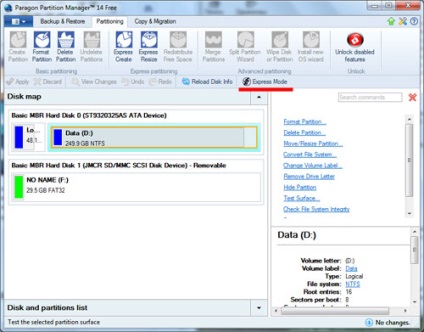
Ahhoz, hogy hozzon létre egy új partíciót a kijelölt merevlemez megnyomja a «Express Create».
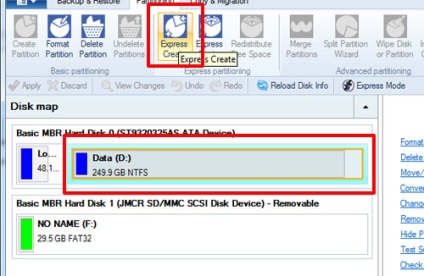
Következő varázsló kéri, hogy válassza ki a „create partition módszer.” úgy kell választani, hogy mennyi helyet az új partíciót. Van két módszer áll rendelkezésre, akkor lehet, hogy más - minden attól függ, a merevlemezen.
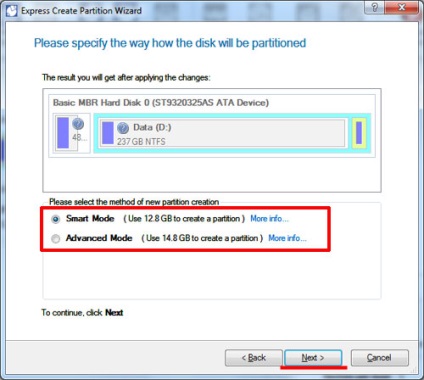
Ennek eredményeképpen egy új partíciót a merevlemezen jön létre. kattintson «Apply» menteni a beállításokat.
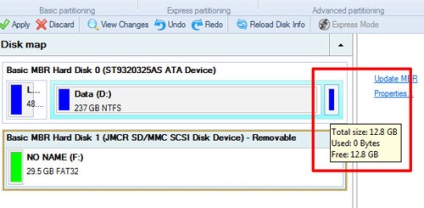
Hozzon létre egy új partíciót a merevlemezen jobb kezét. Ehhez kattintson jobb gombbal a merevlemezen, és a helyi menüből válassza ki a «Move / Resize Partition».
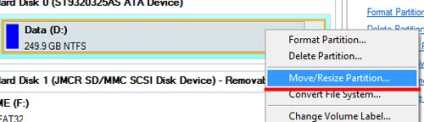
Most válassza ki a memória mennyiségét az új partíciót. Ha úgy dönt «Szabad hely után». Az új szakasz jön létre, miután a partíciót, ahonnan jön létre. «Igen» kattintva.
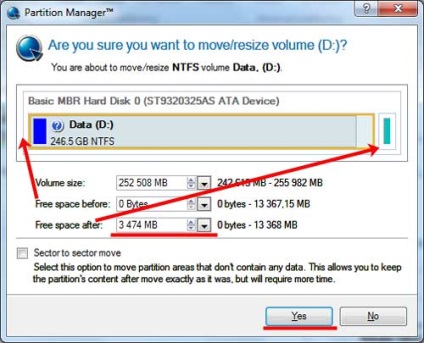
Most kattints a frissen formázott partíció, jobb gombbal, majd a helyi menüből válassza a «Partíció létrehozása».
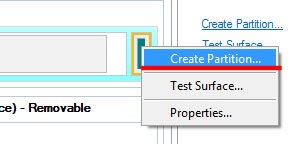
Ezután kiválaszthatja a fájlrendszer az új partíciót, a meghajtóra és elnevezve. Nyomja meg a «Igen».
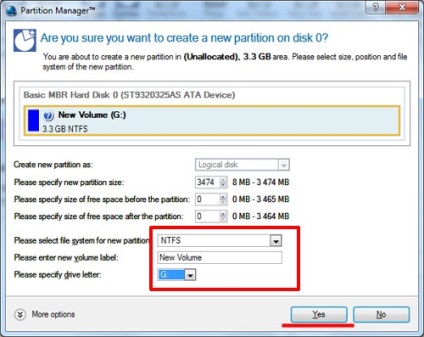
Hogy teljes legyen a megalakult az új szakaszban kattintson «Apply».
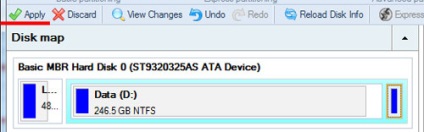
A Paragon Partition Manager 14 Szabad program is megosztott merevlemez. Ez úgy történik, gyorsan és nehézségek merülnek fel.